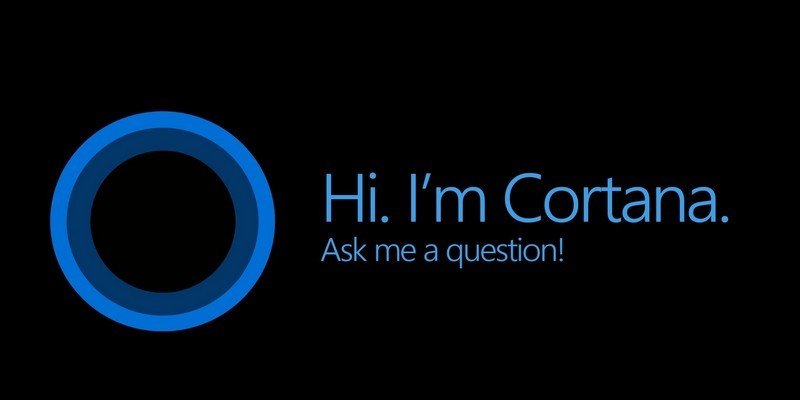Windows 10 está repleto de excelentes funciones, y Cortana es definitivamente una de ellas. Puedes hacer todo tipo de cosas con Cortana, pero probablemente no hayas tenido tiempo de descubrir todas las cosas que puede hacer. Aquí hay siete cosas más que puedes hacer con ella.
1. Pídele a Cortana que cante para ti
Puede hacer muchas tareas serias y útiles, pero también tiene su lado divertido. Simplemente di: «Cortana, cántame una canción» o puedes usar la línea clásica de «¿qué dice el zorro?» Obtendrá una voz humana y no una que suene como una computadora.
2. Haga que Cortana realice consultas de búsqueda específicas
Quiere que Cortana abra su carpeta de trabajo, pero hasta ahora solo ha hecho que abra sus carpetas en general. Con el siguiente consejo, puede hacer que Cortana abra su carpeta de trabajo directamente. Simplemente escriba «Carpeta: Trabajo».
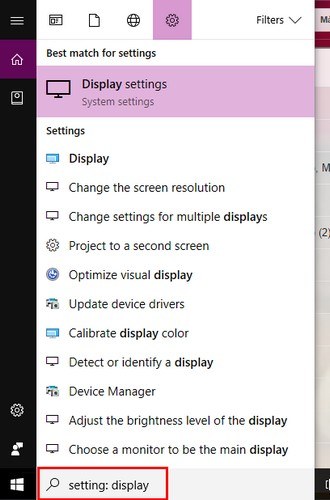
Primero, especifique la categoría de búsqueda y luego el tipo de carpeta que desea que abra. Este es solo un ejemplo; también puede probar opciones como «Aplicaciones:» «Edge:» «Música:» «Imagine Dragons:» y así sucesivamente.
3. Realice un seguimiento manual de sus paquetes
Cortana puede escanear automáticamente sus correos electrónicos para rastrear los paquetes que compró. Pero, ¿qué pasa si alguien más lo compró por usted o si está usando un correo electrónico diferente que no está configurado en la aplicación de correo electrónico? No se preocupe, aún puede rastrear el paquete agregando una identificación de rastreo.
Cortana puede rastrear su paquete con transportistas como FedEx, USPS, UPS y DHL. También puede rastrear sus paquetes de Amazon, eBay, Microsoft Store, Apple, Target y Walmart. Abra Cortana y escriba su número de seguimiento. Puede comenzar a rastrear su paquete una vez que Cortana lo valide.
4. Haga que Cortana lo actualice con las últimas noticias
Puede ser vergonzoso cuando tus amigos están hablando de lo que ha estado en todas las noticias y no tienes idea de lo que están hablando. Deslice el dedo hacia arriba desde la pantalla de la aplicación y Cortana le informará qué está pasando en el mundo y con las cosas que le interesan.
5. Elimina los temas que no quieres que Cortana te muestre
Cortana quiere mantenerte informado y por eso te mostrará información sobre todo tipo de temas. Eso podría complicar las cosas, ya que es posible que no seas un fanático académico y no te importaría menos si Cortana te mostrara ese tipo de información.
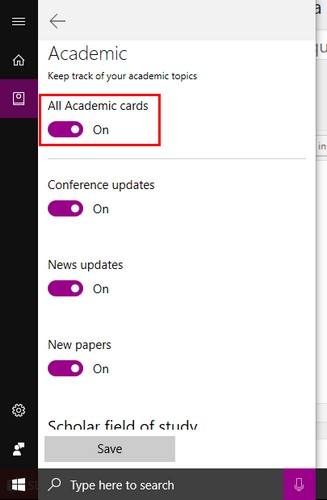
Para desactivar las tarjetas que no desea que muestre Cortana, abra Cortana y haga clic en el icono de Notebook en el panel de navegación. Busque y abra la categoría que desea deshabilitar en el panel Configuración y desactívela.
6. Convierta a Cortana en su soporte técnico personal
Hay cosas que para algunos son muy fáciles mientras que las mismas cosas para otros pueden ser difíciles. Si no quieres molestar a tu amigo aficionado a la tecnología, siempre puedes recurrir a Cortana. Puede preguntarle cosas como cómo cambiar el fondo de su escritorio o cómo cambiar sus programas predeterminados.
La naturaleza de la pregunta determinará si Cortana la responderá o si lo dirigirá a una página de soporte de Bing.
7. Desactiva Cortana en tu pantalla de bloqueo
Tener Cortana en su pantalla de bloqueo puede ser muy útil cuando desea buscar algo rápidamente. Pero eso significa que alguien que recogió tu dispositivo también puede hacer lo mismo sin tu permiso. Eso también significa que pueden leer sus mensajes y los eventos de su calendario.
Para deshabilitar Cortana, haga clic en el interior del cuadro de búsqueda de Cortana y luego haga clic en el icono de engranaje a la izquierda. Por último, apague el interruptor que le permite usar Cortana en su pantalla de bloqueo.
Conclusión
Cortana es una herramienta muy útil para tener a mano. No solo puede ayudarte a encontrar información sobre ciertos temas, sino que también puedes divertirte con ella. ¿Cómo se usa Cortana? Deja un comentario y comparte tus pensamientos.